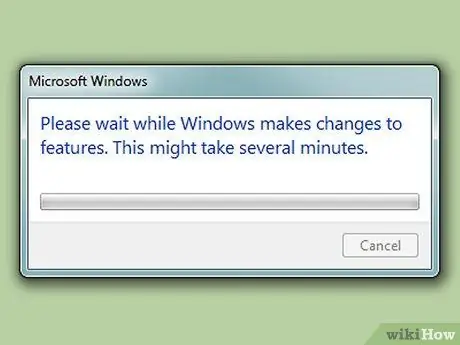- Autora Jason Gerald [email protected].
- Public 2024-01-19 22:11.
- Última modificació 2025-01-23 12:10.
Fins i tot si teniu instal·lat un altre navegador a l’ordinador, normalment no podeu desinstal·lar Internet Explorer perquè és el navegador predeterminat. No obstant això, va ser llavors. Ara podeu eliminar Internet Explorer fàcilment. Només heu de seguir aquesta guia.
Pas

Pas 1. Assegureu-vos que heu descarregat un altre navegador en lloc d'Internet Explorer
Per obtenir més informació, consulteu la secció "Advertiments".

Pas 2. Obriu el menú Inici

Pas 3. Feu clic a Tauler de control

Pas 4. Feu clic a Programes

Pas 5. A la secció Programes i funcions, feu clic a Activa o desactiva les funcions de Windows

Pas 6. Si el paràmetre UAC de l'ordinador està actiu, feu clic a Sí a la finestra UAC que apareix

Pas 7. Espereu que Windows acabi de processar la llista de components disponibles

Pas 8. Des de la llista de components, desmarqueu la carpeta Internet Explorer 9

Pas 9. Feu clic a Sí a la finestra que apareix i feu clic a D'acord